最终效果图
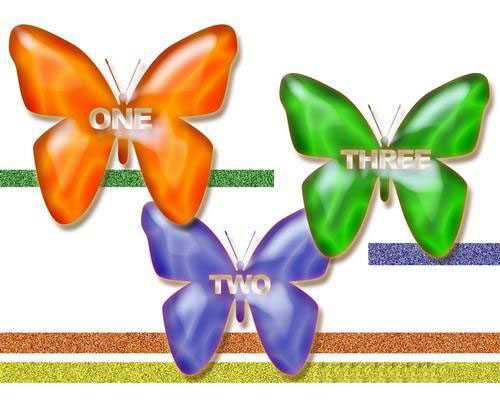
1、新建一个宽度为12厘米,高度为10厘米,分辨率为300像素,模式为RGB,内容为白色的文件。
2、新建图层1,选择工具箱中的“自定形状工具”,在属性栏中选择蝴蝶形状,在画面中绘制蝴蝶路径,并转化为选区。将前景色设置为蓝色,为选区填充前景色,取消选区,效果如图01所示。

图1
3、单击“图层”控制面板下方的“添加图层样式”按钮,在弹出的菜单中选择“投影”命令,在弹出的对话框中,设置“暗调模式”设为褐色,其RGB分别为116、86、56,将“不透明度”为75,“距离”为21,“扩展”为0,“大小”为13,其他为默认,单击好,效果如图02所示。

图2
上一页
12 3 4 下一页 阅读全文